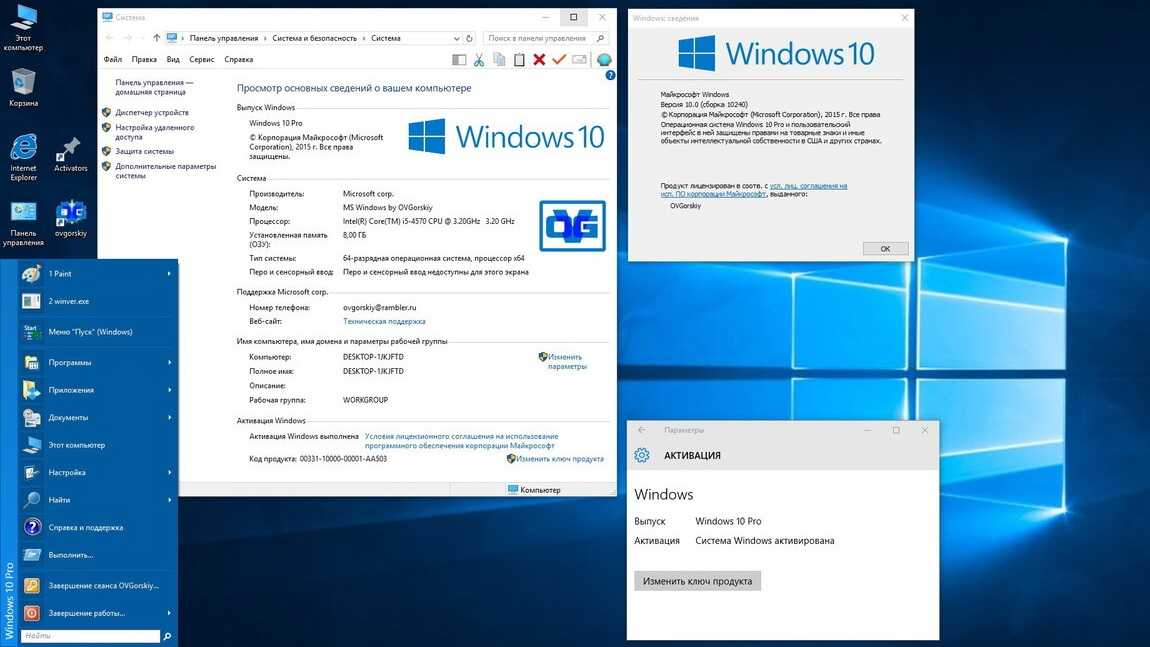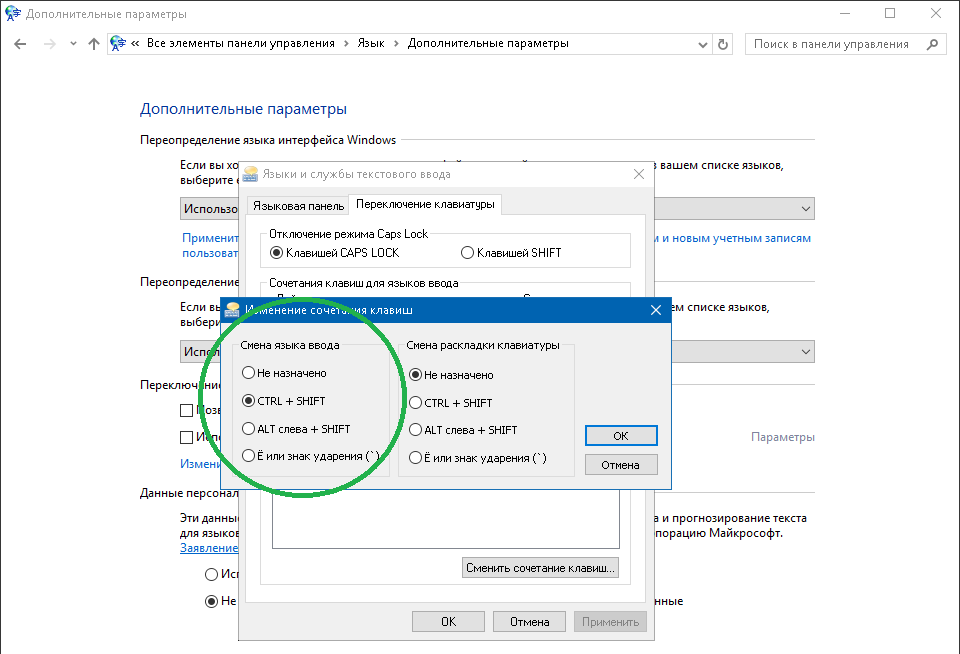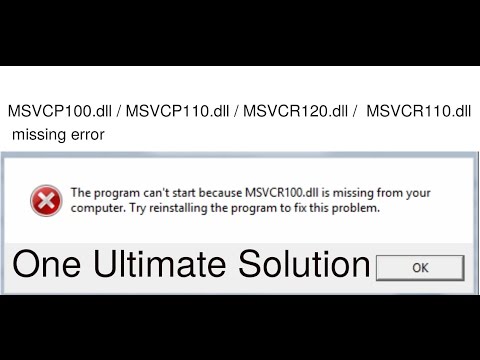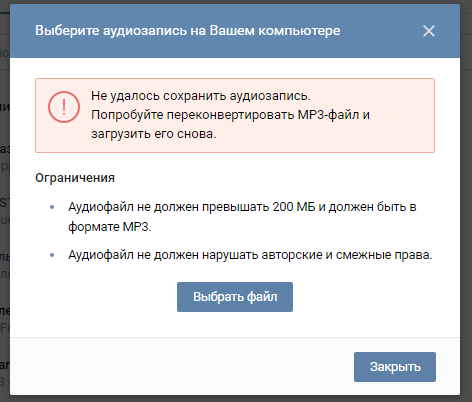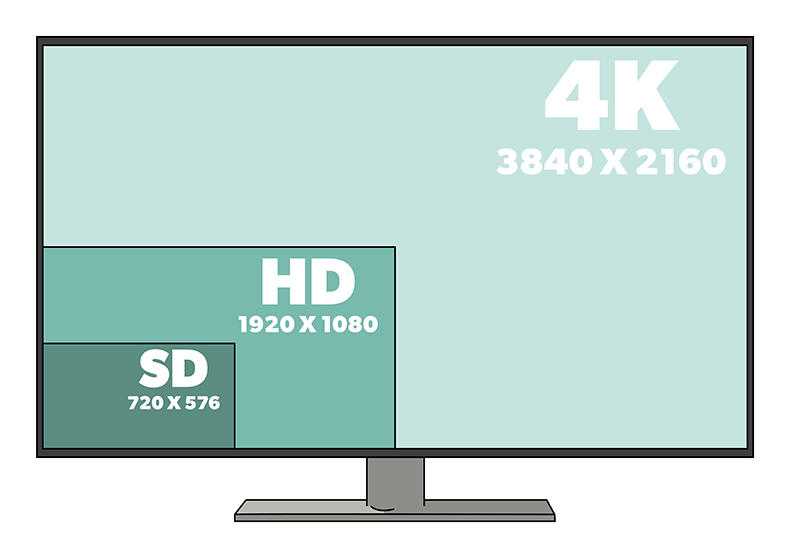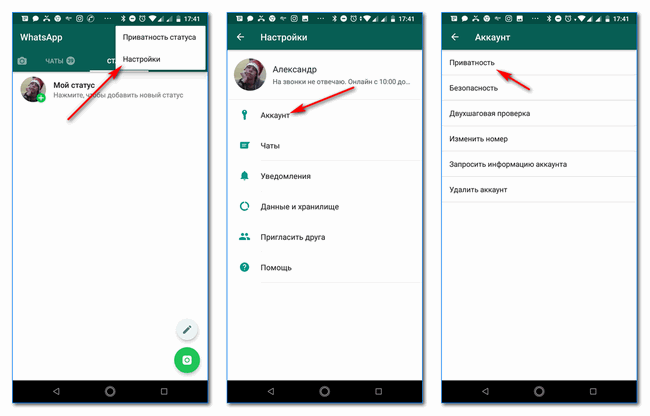Kyocera fs 1025mfp неоригинальный картридж с тонером ошибка
Сброс сообщения "Неоригинальный картридж с тонером" в аппаратах Kyocera
После заправки тонер-картриджа Kyocera, Ваше печатающее устройство, скорее всего выдаст сообщение: "Установлен неоригинальный картридж с тонером" или "Тонер отсутствует". И тут большинство пользователей впадают в ступор)))
Поскольку не хотят прочитать, что же написано в Справке аппарата, которую он любезно показывает совместно с ошибкой.
А ведь Ваш аппарат Kyocera пытается Вам рассказать, что же необходимо сделать для дальнейшей работы устройства.
Для того, чтобы продолжить использовать заправленные картриджи, в большинстве случаев, необходимо на панели аппарата зажать одновременно две клавиши [СТОП] и [ОК] и подержать 3-5секунд.
Но не все советы одинаково полезны )))
На некоторых аппаратах используется другая комбинация клавиш. Найдите в списке Ваше печатающее устройство и выполните соответствующие инструкции.
| FS-1020MFP | Если вы хотите использовать картридж с тонером, установленный на данный момент, одновременно нажмите Клавиша выбора режима и [Стоп/Сброс] и удерживайте не менее 3 секунд. |
FS-1025MFP | Если вы хотите использовать картридж с тонером, установленный на данный момент, одновременно нажмите [Стоп/Сброс] и [OK] и удерживайте не менее 3 секунд. |
FS-1040 | Если вы хотите использовать картридж с тонером, установленный на данный момент, одновременно нажмите клавиши [GO] и [Отмена] и удерживайте не менее 3 секунд. |
FS-1030MFP | Если требуется использовать установленный сейчас картридж с тонером, нажмите клавишу [OK] и клавишу [Стоп] одновременно и удерживайте их 3 секунды или дольше.
|
FS-1100 | Зажать красную и зеленую кнопки на корпусе принтера на 3 секунды или дольше. |
FS-2100D | Если вы хотите использовать установленный контейнер с тонером, одновременно удерживайте кнопки [OK] и [Отмена] на протяжении как минимум 3 секунд. |
| ECOSYS M2135dn ECOSYS M2040dn ECOSYS M2635dn ECOSYS M2635dw ECOSYS M2540dn ECOSYS M2540dw | Если нужно использовать установленный в настоящее время контейнер с тонером, одновременно нажмите и удерживайте клавиши [OK] и [Стоп] в течение минимум 3 с. |
ECOSYS M2030dn ECOSYS M2035dn ECOSYS M2530dn ECOSYS M2535dn | Если требуется использовать установленный сейчас картридж с тонером, нажмите клавишу [OK] и клавишу [Стоп] одновременно и удерживайте их 3 секунды или дольше. |
ECOSYS P2335d ECOSYS M2835dw Ecosys M2735dn Ecosys M2235dn Ecosys P2335dn ECOSYS P2335dw | Если нужно использовать установленный в настоящее время контейнер с тонером, одновременно нажмите и удерживайте клавиши [OK] и [Стоп] в течение минимум 3 с. Внимание!!! Если после установки заправленного картриджа, аппарат выдает сообщение: "Добавьте тонер", это означает, что ваш картридж заправлен неправильно! Можете смело предъявлять претензии заправщику, либо, как вариант, положение спасет новый картридж Kyocera TK-1200. |
Внимание: у цветных принтеров и МФУ Kyocera нет возможности сброса сообщения при помощи кнопок. Необходимо обязательно при заправке картриджа менять чип!
Немного видео )
Сброс сообщения "Неоригинальный картридж с тонером" на аппаратах Kyocera FS-1020/1120/1025/1125mfp
Сброс сообщения "Неоригинальный картридж с тонером" в аппаратах Kyocera FS-1028dn/1128dn/1030dn/1035dn/1130dn/1135dn/ Ecosys M2030dn/M2035dn/M2530dn/M2535dn
Просмотров: 74739
01 апреля 2022 г.
Прошивка принтеров и МФУСброс ошибки С7990 на МФУ Kyocera
Теги: Сброс, Ошибка, Картридж, Неоригинальный картридж с тонером, Kyocera
Похожие статьиСброс ошибки С7990 на МФУ Kyocera
Сброс ошибки С7990 на аппаратах Kyocera FS-1030MFP, FS-1130MFP, FS-1035MFP, FS-1135MFP, Kyocera Ecosys M2030dn, M2035dn, M2530dn, M2535dn, а также ECOSYS M2135dn, M2040dn, M2635dn, M2635dw, M2540dn, M2540dw, M2735dn, M2835dw.
Всем пользователям данных аппаратов, рано или поздно придется столкнуться с такой ошибкой как С7990.
Теги: Printmaster, Ошибка, Kyocera, Профилактика принтера, Новороссийск, Ремонт МФУ, Сброс Kyocera, Сервисное обслуживание МФУ, C7990
06 апреля 2021 г.
Вернуться к списку
Сброс ошибки Kyocera "Неоригинальный картридж с тонером" — Статьи
Не секрет, что большинство лазерных картриджей Kyocera (Киосера) имеют чип — специальную микросхему, позволяющую пользователю на дисплее принтера или МФУ (многофункционального устройства) контролировать остаток тонера.
Когда тонер заканчивается, принтер или МФУ выдаёт ошибку о недостаточном количестве для дальнейшей работы. Для возобновления работы устройства, владельцу необходимо принять решение: заправить картридж или приобрести новый.
Представим, что пользователь посетил сервисный цент и заправил картридж. Затем, принеся домой или в офис, вставил картридж в печатающее устройство. И, увы, увидел новую ошибку в работе принтера: «Неоригинальный картридж с тонером».
Ошибка появилась из-за чипа. Да-да, той самой микросхемы описанной выше. Ведь помимо контроля тонера, чип «запрещает» принтеру повторно использовать картридж. Сделано это производителями намеренно с одной целью — стимулировать владельца аппарата к приобретению нового картриджа.
Сделано это производителями намеренно с одной целью — стимулировать владельца аппарата к приобретению нового картриджа.
К счастью, есть методы обхода блокировки для разных моделей Kyocera (Киосера). Перезаправленным картриджем можно будет пользоваться. Причем, перезаправлять картриджи вы сможете многократно.
Чтобы МФУ Kyocera (Киосера) снова могло распознать картридж, используйте сочетание клавиш [СТОП] и [ОК].
Зажмите клавиши одновременно и удерживайте от 3 до 5 секунд. После чего на дисплее увидите надпись: «Готов к копированию». Это хороший знак, ведь на принтере снова можно печатать.
Данный метод подходит большинству моделей печатающих устройств Киосера. Однако на некоторых моделях такая комбинация окажется неэффективной.
В табличке ниже, я прописал модели аппаратов, для которых требуется другое сочетание. Выберите модель аппарата из списка, а затем нажмите нужные клавиши на своём принтере. И ваш аппарат напишет долгожданное:» Готов к копированию», вместо» Неоригинальный картридж с тонером».
Kyocera ECOSYS P2335d
Одновременно нажмите на кнопки [OK] и [Стоп] и подождите не менее 3 секунд.
Kyocera ECOSYS M2535dn/ M2530dn/ M2035dn/ M2030dn
Избавиться от ошибки «Установлен неоригинальный картридж с тонером» поможет одновременное зажатие [OK] и [Стоп] и удержание не менее 3 секунд.
Kyocera ECOSYS M2540dw/ M2540dn/ M2635dw/ M2635dn/ M2040dn/ M2135dn/ M3540DN/ M3040DN
Удерживайте не менее 3 секунд зажатые клавиши [OK] и [Стоп].
Kyocera FS-4300DN/ FS-4200DN/ FS-4100DN/ FS-2100DN/ FS-2100D
Устраните ошибку «Установлен неоригинальный картридж с тонером» самостоятельно: удержите [OK] + [Отмена] на время не менее 3 секунд.
Kyocera FS-1320D/ FS-1120D/ FS-1300D/ FS-1110/ FS-1100
А для этих моделей, следует на 3-4 секунды зажать красную и зеленую клавиши на панели принтера.
Kyocera FS-1135MFP/ FS-1035MFP/ FS-1130MFP/ FS-1030MFP
Удерживайте [OK] + [Стоп] одновременно чуть больше 3 секунд.
Kyocera FS-1061DN/ FS-1060DN/ FS-1041/ FS-1040
Комбинация [Отмена] и [GO], зажатая не менее 3 секунд, позволит устранить ошибку принтера «Установлен неоригинальный картридж с тонером».
Kyocera FS-1325MFP/ FS-1320MFP/ FS-1125MFP/ FS-1120MFP/ FS-1025MFP
Для устранения ошибки, воспользуйтесь клавишами [Стоп/Сброс] и [OK]. Зажмите их не менее чем за 3 секунды.
Kyocera FS-1020MFP
Удерживайте кнопку [Стоп/Сброс] и «Выбор режима» 3-5 секунд.
Картриджи с тонером Kyocera FS-1025MFP от $28,99
Пожалуйста, включите файлы cookie, чтобы получить наилучшие впечатления. Некоторые из важных основных функций могут не работать без него. Узнайте больше о том, как включить файлы cookie в вашем браузере.
Узнайте больше о том, как включить файлы cookie в вашем браузере.
CompAndSave с гордостью предлагает выгодные цены на наши высококачественные совместимые тонер-картриджи Kyocera FS-1025MFP. Мы специализируемся на предоставлении дешевых альтернативных тонер-картриджей для принтеров Kyocera FS-1025MFP.
Почему стоит выбрать CompAndSave при покупке тонер-картриджей Kyocera?
- Наши совместимые тонер-картриджи Kyocera FS-1025MFP разработаны таким образом, чтобы гарантировать, что вы получите то же количество листов и качество печати, что и оригинал, по гораздо меньшей цене.
- Не знаете, как установить сменные восстановленные картриджи? Больше не беспокойтесь, поскольку компания CompAndSave позаботилась о том, чтобы установка картриджей с тонером для принтера Kyocera FS-1025MFP была такой же, как и установка оригинальных картриджей, чтобы избавить вас от хлопот.
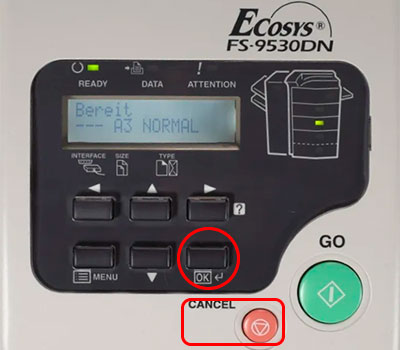
- Получите больше за меньшие деньги! Получите еще большие скидки, если закажете картриджи с тонером для принтеров Kyocera оптом. Не забудьте изучить различные количества, чтобы найти цену, которая подходит вам лучше всего.
- Беспокоитесь, что наши картриджи для принтеров могут истечь до того, как вы израсходуете их все? Мы заверяем вас, что наши тонер-картриджи Kyocera FS-1025MFP поступают с завода каждый месяц и имеют испытанный срок годности не менее 20 месяцев.
- Воспользуйтесь нашим предложением бесплатной доставки для заказов на сумму более 50 долларов США (для заказов, отправленных во все 50 штатов США).
- Кроме того, на наши недорогие тонер-картриджи для принтеров Kyocera FS-1025MFP распространяется гарантия 100% соответствия сроком на 1 год.
 Покупка дешевых картриджей не может быть лучше, чем это!
Покупка дешевых картриджей не может быть лучше, чем это!
ПРИМЕЧАНИЕ. Обратите внимание, что использование картриджей с тонером Kyocera, совместимых с CompAndSave, никогда не приведет к аннулированию гарантии на принтер. Если у вас возникнут дополнительные вопросы или запросы, не стесняйтесь обращаться к нам, и наши представители службы поддержки будут рады помочь вам.
Бесплатная доставка при заказе от 50 долларов
Все чернила и тонер поставляются со 100% гарантией качества на один год.
Наши продукты никогда не аннулируют гарантию на ваш принтер.
Розничная цена: 67,89 долларов США.
28,99 $
Сэкономьте $38,90 (57% от розничной цены)
Как установить картридж с тонером Kyocera FS-1025MFP?
- Откройте переднюю крышку принтера.

- Осторожно извлеките картридж с тонером из принтера.
- Получите новый картридж с тонером для принтера CompAndSave Kyocera FS-1025MFP, откройте картридж над раковиной или мусорным баком, чтобы избежать беспорядка в случае утечки порошка, поскольку иногда фабрики имеют тенденцию переполнять картриджи с тонером. Старайтесь не прикасаться к нижней части тонера, затем снимите защитную ленту, которая обычно яркого цвета, а также пластиковый защитный чехол, если он есть, перед его установкой.
- Вставьте новый картридж с тонером в гнездо и задвиньте его до упора, чтобы убедиться, что тонер закреплен на месте.
- Закройте переднюю крышку принтера.
Наиболее распространенные вопросы о картриджах с тонером Kyocera FS-1025MFP
- Срок годности картриджей с тонером Kyocera Mita истекает?
- Сменные картриджи с тонером Kyocera Mita компании CompAndSave имеют доказанный срок годности 20 месяцев, наши тонеры всегда свежие с завода.
 Для получения дополнительной информации щелкните базу знаний по чернилам, и вы будете перенаправлены на нужную страницу.
Для получения дополнительной информации щелкните базу знаний по чернилам, и вы будете перенаправлены на нужную страницу. - Картриджи с тонером дешевле картриджей с чернилами?
- С точки зрения стоимости печати страницы лазерные картриджи с тонером дешевле обычных струйных картриджей. Это связано с тем, что картриджи с тонером предназначены для офисного или делового использования, которое требует ежедневного большого объема печати, в то время как струйные картриджи в основном предназначены для использования в небольших офисах или дома. Картридж с тонером может напечатать от 1000 до 45000 страниц в зависимости от их ресурса, в то время как обычные струйные картриджи могут напечатать только от 100 до 1000 страниц. Таким образом, картридж с тонером может быть намного дешевле по сравнению с обычными чернилами в долгосрочной перспективе.
Руководство по пользователю Kyocera FS-1025MFP (английский
Manualkyocera FS-1025MFP
FS-1025MFP
FS-1120MFP/FS-1125MFP
FS-1320MFP/FS-1125MFP
FS-1320MFP/FS-1325MFP
FS-1320MFP/FS-1325MFP
. Kyocera FS-1025MFP здесь, бесплатно Это руководство относится к категории Принтеры, 4 человека дали ему среднюю оценку 7.7. Руководство доступно на следующих языках: английский У вас есть вопросы о Kyocera FS-1025MFP или вам нужна помощь? Задайте свой вопрос здесь
Kyocera FS-1025MFP здесь, бесплатно Это руководство относится к категории Принтеры, 4 человека дали ему среднюю оценку 7.7. Руководство доступно на следующих языках: английский У вас есть вопросы о Kyocera FS-1025MFP или вам нужна помощь? Задайте свой вопрос здесь
- Содержание
- Юридическая информация и информация о безопасности
- 1 Машины. Детали
- 2 Подготовка
- 3 Копирование
- 4 Печать
- 5 Сканирование
- 6 Усположение DEFAUT
- 9 Troubleshooting
- 10 Appendix
- Index
General
| Kyocera | |
| FS-1025MFP | ФС-1025МФП | |
| Printer | |
| English | |
| User manual (PDF) |
Printing
| Print technology | Laser |
| Printing | Mono printing |
| Максимальное разрешение | 1800 x 600 точек на дюйм |
| Скорость печати (черный, обычное качество, A4/US Letter) | 25 стр/мин |
| Time to first page (black, normal) | 7. 5 s 5 s |
| Warm-up time | 23 s |
| DVD/CD printing | ✗ |
| Duplex printing | ✓ |
Copying
| Copying | Mono copying |
| Maximum copy resolution | 600 x 600 DPI |
| Maximum number of copies | 99 copies |
| Copier resize | 25 - 400 % |
| N-in-1 copy function (N=) | 2, 4 |
| Time to first copy (black, normal) | 13 s |
| Duplex copying | ✓ |
Scanning
| Scanning | Colour scanning |
| Optical scanning resolution | 600 x 600 DPI |
| Maximum scan area | Legal (216 x 356) mm |
| Scan to | USB |
| Scan speed (colour) | 6 ppm |
| Scan speed (black) | 18 ppm |
| Image formats supported | BMP, JPG, PNG, TIF |
| Document formats supported | |
| Greyscale levels | 256 |
| Duplex scanning | ✓ |
Fax
| Faxing | Mono faxing |
Features
| Maximum duty cycle | 20000 pages per month |
| Digital sender | ✗ |
| Number of print картриджи | 1 |
| Цвета печати | Черный |
Емкость входов и выходов
| Total input capacity | 250 sheets |
| Paper input type | Cassette |
| Maximum input capacity | 251 sheets |
| Total output capacity | 150 sheets |
Paper handling
Размеры ISO серии A (A0. ..A9) ..A9) | A4, A5, A6 |
| Максимальный размер печати | 216 x 356 мм |
| Типы материалов для лотка для бумаги | Plain paper |
| ISO B-series sizes (B0...B9) | B5, B6 |
| Non-ISO print media sizes | Legal |
| Multi-Purpose Tray media weight | 60 - 220 g/m² |
| Duplex media weight | 60 - 120 g/m² |
| Maximum ISO A-series paper size | A4 |
Design
| Display | LCD |
| Display number of lines | 2 lines |
| Product colour | Black, Grey |
| Built-in display | ✓ |
| Market positioning | Business |
Ports и интерфейсы
| Прямая печать | ✓ |
| Стандартные интерфейсы | Ethernet, USB 2. 0 0 |
| Порт USB | ✓ |
Network
| Ethernet LAN | ✓ |
| Wi-Fi | ✗ |
| Mobile printing technologies | Not supported |
Performance
| Внутренняя память | 64 МБ |
| Встроенный картридер | ✗ |
| Частота процессора | 390 МГц |
| Processor family | ARM |
| Sound pressure level (copying) | 50 dB |
| Sound power level (standby) | 29 dB |
| Built-in processor | ✓ |
Мощность
| Потребляемая мощность (средняя рабочая) | 342 Вт |
| Потребляемая мощность (PowerSave) | Частота 3 Вт | 50 - 60 Hz |
| AC input voltage | 220 - 240 V |
Weight & dimensions
| Width | 390 mm |
| Depth | 361 mm |
| Высота | 362 мм |
| Вес | 10000 г |
Системные требования
| 0 5 поддерживаемых операционных систем Windows0139 ✓ | |
| Mac operating systems supported | ✓ |
| Linux operating systems supported | ✓ |
Packaging content
| Drivers included | ✓ |
Sustainability
| Сертификаты устойчивого развития | ENERGY STAR |
Не нашли ответа на свой вопрос в руководстве? Вы можете найти ответ на свой вопрос в разделе часто задаваемых вопросов о Kyocera FS-1025MFP ниже.